本篇内容主要讲解“ps如何把图片背景变成透明”,感兴趣的朋友不妨来看看。本文介绍的方法操作简单快捷,实用性强。下面就让小编来带大家学习“ps如何把图片背景变成透明”吧!
我们提供的服务有:成都网站设计、成都网站制作、外贸网站建设、微信公众号开发、网站优化、网站认证、爱民ssl等。为上千企事业单位解决了网站和推广的问题。提供周到的售前咨询和贴心的售后服务,是有科学管理、有技术的爱民网站制作公司
1、首先进入ps然后打开图片。

2、之后点击左侧的“魔棒工具”。

3、点击之后选中图中的叶子。

4、之后按住“shift”,将没有选中的地方一起选中。

5、然后右击,选择“选择反向”,这里只要选择叶子哟。

6、之后右击选择羽化,将半径设置为1像素,点击确定。

7、接着按下“ctrl+j”复制一个图层1,将背景隐藏起来即可。

到此,相信大家对“ps如何把图片背景变成透明”有了更深的了解,不妨来实际操作一番吧!这里是创新互联网站,更多相关内容可以进入相关频道进行查询,关注我们,继续学习!
售后响应及时
7×24小时客服热线
数据备份
更安全、更高效、更稳定
价格公道精准
项目经理精准报价不弄虚作假
合作无风险
重合同讲信誉,无效全额退款